Kui märkate, et pärast MacOS Mojave või uuema versiooni värskendamist Maci aku tühjeneb kiiremini, pole te üksi.
Mõned kasutajad on pärast uuele operatsioonisüsteemile värskendamist teatanud aku tühjendamise probleemidest (mõned märkimisväärsed). Mõjutatud kasutajad väidavad, et aku tühjeneb kõige halvemini, kui nende arvuti on energiasäästlikus une- või talveunerežiimis.
See näib olevat üsna laialt levinud probleem, mis on eriti kurnav vanemate Maci või MacBooki mudelite puhul. Selguse huvides võib öelda, et see on tõenäoliselt probleem, mida me eeldame, et Apple parandab mõne väiksema või suurema värskenduse mingil hetkel.
Kuid selle asemel, et tarkvaravärskendus on praegu saadaval, on mõned asjad, mida saate proovida probleemi leevendamiseks.
Selguse huvides ei pruugi see olla "täielik" parandus, mis käsitleb aku tühjenemise põhjust. Kuid kuna see keskendub macOS-i une- ja talveunerežiimi parameetritele, võib see nimetatud režiimides aidata teie aku kasutusaega pikendada.
Siin on, mida peate teadma
Sisu
- SEOTUD ARTIKKEL
-
Kontrollige oma Maci sisselogimisüksusi
- Kuidas oma Macis automaatseid üksusi kontrollida ja eemaldada
-
Lähtestage SMC
- Kuidas lähtestada mitte-eemaldatavate akudega MacBookide SMC-d
- Kuidas lähtestada eemaldatavate akudega MacBookide SMC-d
-
Lülitage WiFi ajutiselt välja
- WiFi väljalülitamiseks Macis
- Puhkerežiimi põhitõed
- Kuidas kontrollida, millist puhkerežiimi teie Mac kasutab
-
Mida see kõik tähendab?
- Hibernate 25 kasutamine macOS Mojave+ akuprobleemide lahendamiseks
- Teise võimalusena oodake Apple'i
- 7 parimat Maci aku säästmise nõuannet macOS-is
-
Lugeja näpunäited
- Seonduvad postitused:
SEOTUD ARTIKKEL
- Muutke MacOS-is hõlpsasti lukustuskuva tausta
- Kas näete macOS-is viga "Toiming pole lubatud"?
- Ujuvate ekraanipiltide eelvaate keelamine macOS-is
- Kuidas macOS Mojave versioonile üle minna
- macOS Mojave galeriivaade, mis see on ja kuidas seda kasutada
- Hägused fondiprobleemid pärast macOS-i värskendamist? Siin on, kuidas seda parandada
Kontrollige oma Maci sisselogimisüksusi
Tihtipeale avanevad Maci sisse logides automaatselt palju rakendusi. Paljudel meist pole aimugi, sest need automaatsed sisselogimised toimuvad programmi installimisel!
Sisselogimisüksused võivad aku jõudlust märkimisväärselt vähendada. Selle asemel, et neid automaatselt käivitada, valige avatavad rakendused, valides need pärast sisselogimist käsitsi!
Kuidas oma Macis automaatseid üksusi kontrollida ja eemaldada
- Minema Apple menüü > Süsteemieelistused > Kasutajad ja rühmad
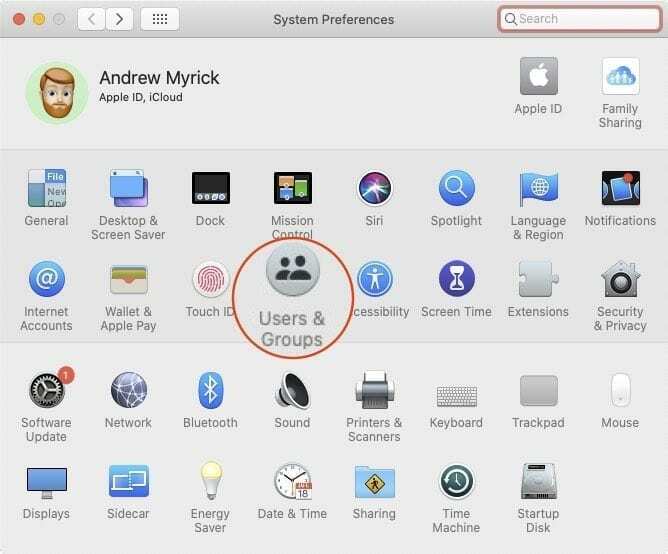
- Valige oma kasutajanimi ja valige Sisselogimise üksused
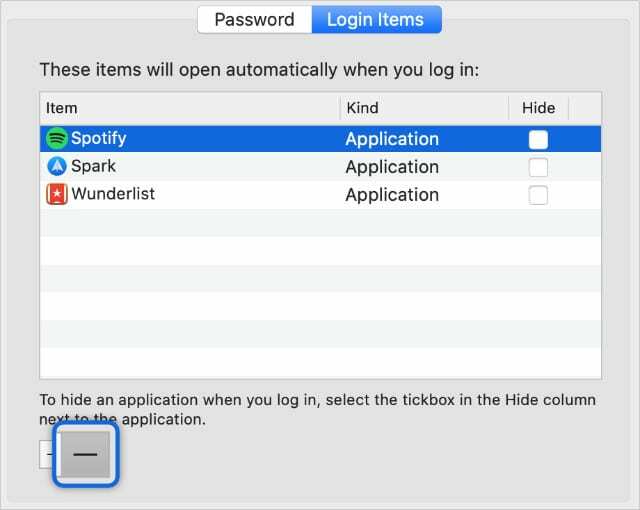
MacBook Pro kiirendamiseks eemaldage kõik sisselogimiselemendid. - Puudutage loetletud rakenduse nime ja seejärel klõpsake nuppu miinusmärgi nupp loendi all, et vältida nende rakenduste automaatset avanemist sisselogimisel
- Korrake kõigi loetletud rakenduste puhul
- Sulgege System Preferences ja taaskäivitage Mac
Lähtestage SMC
Kui märkate, et teie MacBooki ventilaator on alati sisse lülitatud, ei lae teie MacBook sisseehitatud USB-C kaudu porti või aku laadimise indikaatori ikooni enam ei kuvata, siis võib SMC lähtestamine teha trikk!
Mõned lugejad andsid meile teada, et nende MacBooki SMC (süsteemihalduskontrolleri) lähtestamine näis aitavat aku tühjendamise probleemide lahendamisel pärast versioonile macOS Mojave+ värskendamist.
SMC vastutab teie MacBooki akuhalduse eest, seega on mõistlik, et selle lähtestamine võib aidata.
Kui märkate, et teie aku ei lae normaalselt või selle indikaator toimib imelikult, näiteks hüppab ühest protsendist teise kiiresti või edasi-tagasi, on SMC lähtestamine kindlasti midagi vajalikku proovige.
Kuidas lähtestada mitte-eemaldatavate akudega MacBookide SMC-d
- Lülitage oma MacBook välja
- Kui teie MacBook lülitub välja, vajutage nuppu Tõstuklahv+juhtklahv+valik peal sisseehitatud klaviatuuri vasak pool ja siis vajutage samal ajal toitenuppu

Lähtestage oma MacBooki SMC (mitteeemaldatavate akudega mudelite puhul) - Hoidke neid klahve ja toitenuppu 10 sekundit all (kohaldatavate mudelite puhul on Touch ID nupp teie toitenupp)
- Vabastage kõik klahvid
- MacBooki sisselülitamiseks vajutage uuesti toitenuppu
Kuidas lähtestada eemaldatavate akudega MacBookide SMC-d
- Lülitage oma Mac välja
- Eemaldage aku
- Vajutage ja hoidke toitenuppu 5 sekundit all
- Paigaldage aku uuesti
- MacBooki sisselülitamiseks vajutage uuesti toitenuppu
Lülitage WiFi ajutiselt välja
Mõned lugejad märkisid, et kui nad WiFi välja lülitasid, töötasid nende akud normaalselt. Seega, kui kasutate rakendust, mis ei vaja Interneti-juurdepääsu, tasub proovida WiFi ajutiselt välja lülitada ja vaadata, kuidas aku töötab. 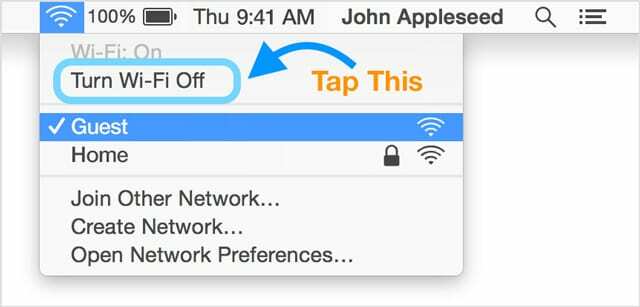
WiFi väljalülitamiseks Macis
- Klõpsake ülemise menüüriba paremas servas WiFi ikooni
- Valige Lülita Wi-Fi välja.
- Kui lülitate Wi-Fi välja, muutub WiFi-menüü ikoon tühjaks (ilma ribadeta)
- Uuesti lubamiseks puudutage WiFi ikooni ja valige oma WiFi-võrk
Puhkerežiimi põhitõed
Enne puhkerežiimi paranduse rakendamist aitab see erinevatest asjadest aru saada Magama ja talveunerežiimid, mida Maci arvutid kasutavad
- Puhkerežiim on iMaci standard. Põhimõtteliselt jätab Mac unerežiimis RAM-i sisselülitatuks. See tähendab, et see ärkab unest väga kiiresti, kuna kõvakettalt pole midagi laadida.
- Talveunestus põhimõtteliselt lülitab RAM-i välja, kui panete arvuti magama. See tähendab, et see peab kopeerima RAM-i sisu teie draivi, mille tulemuseks on pisut pikem äratusaeg. See on standard enne 2005. aastat valmistatud Maci sülearvutitele.
- Ohutu uni, mis on pärast 2005. aastat valmistatud Maci sülearvutite vaikeseade, on kahe ülaltoodud hübriid. See hõlmab RAM-i sisu kirjutamist draivi, kuid RAM-i sisselülitamist. Selle tulemuseks on kiire äratusaeg ja täiendav andmekaitse "tõrkekindel" une-/ärkveloleku tõrke korral.
- Samuti on a eraldi talveunerežiim mis töötab põhimõtteliselt samamoodi nagu teine talveunerežiim, kuid on mõeldud arvutitele, mis on valmistatud pärast 2005. aastat. See ei jäta RAM-i sisse, mille tulemuseks on pikem äratusaeg, kuid parem aku tööiga. Jõuame selleni minuti pärast.
Väärib märkimist, et on olemas ka ooterežiim, mis on ülaltoodud puhkerežiimidest eraldiseisev. Teie Mac lülitub ooterežiimi pärast umbes 3-tunnist und – ja see režiim kasutab palju vähem energiat.
Halb uudis: mõned vanemad Macid ei toeta ooterežiimi.
Kuidas kontrollida, millist puhkerežiimi teie Mac kasutab
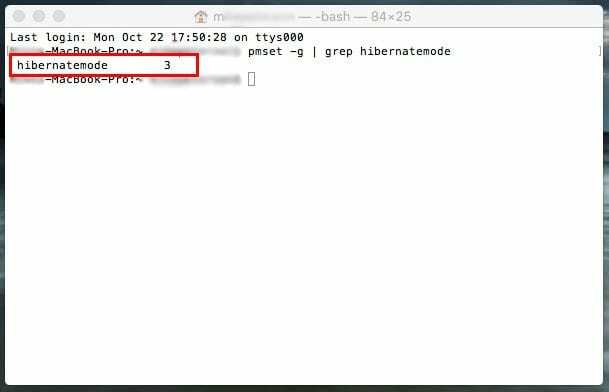
Pole lihtsat kasutajaliidest, mis võimaldaks teil kontrollida, millist une- või talveunerežiimi teie Mac praegu kasutab.
Seega, et teada saada, peame avama Terminal ja kasutage mõnda käsku. Lihtsalt avage Spotlight, tippige Terminal ja vajutage nuppu Return. (Teise võimalusena otsige see üles Rakendused —> Utiliidid.)
Kui see on avatud, saate järgmise käsu abil välja selgitada, millist une- või talveunerežiimi teie arvuti kasutab.
pmset -g | grep talveunerežiim
Kui olete selle sisse tippinud või kopeerinud ja kleepinud ning vajuta Tagasi, peaksite nägema "hibernatemode", millele järgneb hüpikaken number. Iga number korreleerub erineva puhkerežiimiga.
- talveunerežiim 0 on normaalne uni.
- talveunerežiim 1 on talveunestus.
- talveunerežiim 3 on Ohutu uni.
- talveunerežiim 25 on teist tüüpi talveunest.
Väärib märkimist, et talveunerežiim 25 on mitte kunagi vaikimisi sisse lülitatud. Peate oma Maci seadistama seda terminali kaudu kasutama.
Mida see kõik tähendab?
Põhimõtteliselt teatavad mõned macOS-i kasutajad, et vaikerežiimi muutmine talveunerežiimile 25 vähendab aku tühjenemist unerežiimi ajal.
See on suuresti tingitud sellest, et talveunerežiim 25 lülitab erinevalt turvalisest unest välja RAM-i.
Põhimõtteliselt, kui kasutate hibernatemode 25, kulub teie Macil unerežiimist ärkamiseks veidi kauem aega. Kuid see peaks aitama teie aku kasutusaega pikendada, kui teie Mac magab.
Vastupidiselt sellele, mida mõned kasutajad ja teised meediaväljaanded on teatanud, on teie uus Mac ei ole peaks olema seatud talveunerežiimile 25. See on lisavalikuna, kui soovite aku kasutusaega ärkvelolekuajale eelistada.
Teisisõnu, hibernatemode 25 on talveunerežiim mis tahes kaasaskantava Maci seadme jaoks, mis on valmistatud pärast 2005. aastat. Valmistatud Maci sülearvutid enne 2005 kasutab vaikevalikuna talveunerežiimi, samal ajal kui Macid seda tegid pärast kasutage turvalist und. 2005. aasta järgsetel Maci sülearvutitel on talveunerežiim 25 lisavõimalus.
Sellest hoolimata võib see aidata, kui pärast macOS-i värskendamist kogete magamise ajal märkimisväärset aku tühjenemist.
Veenduge, et varundage oma Mac/MacBook enne terminali kasutamist käsud allpool.
Hibernate 25 kasutamine macOS Mojave+ akuprobleemide lahendamiseks
Märge: Pidage meeles, et hibernatemode25 põhjustab teie Macis aeglasema ärkamisaja. Peate kaaluma oma prioriteete. Lihtsalt mõtlemisainet.
Kui soovite kasutada hibernatemode 25 oma Maci unerežiimi aku tööea pikendamiseks, saate terminali abil muuta vaikeunerežiimi.
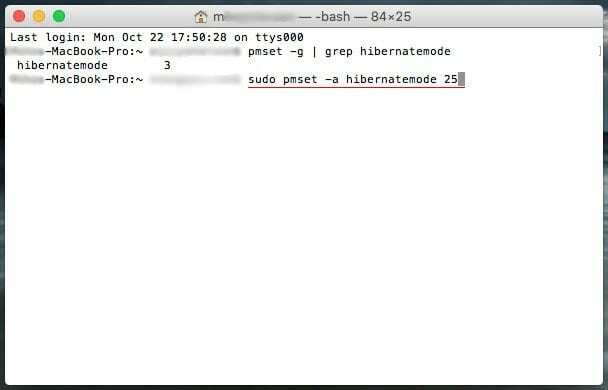
Lihtsalt avage terminal ja tippige järgmine käsk.
sudo pmset - talveunerežiim (režiiminumber)
Sulgudes oleva fraasi asemel kasutaksite 0, 1, 3 või 25. Näiteks:
sudo pmset - talveunerežiim 25
Seal on täiendav samm selle režiimi kasutamisel aku tööea pikendamiseks, nagu märkis abivalmis Apple'i tugikogukonna kasutaja nimega dinecko.
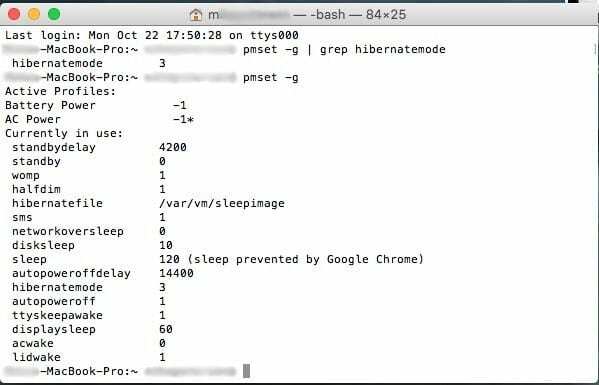
Põhimõtteliselt tähendab see seda, et Mac lülitub 60 sekundi pärast unerežiimist talveunerežiimi. Kasutage järgmist käsku, et vaadata oma Maci toitehaldusseadeid.
pmset -g
Seejärel käivitage nende sätete muutmiseks ükshaaval järgmised käsud. Kopeerige ja kleepige üks, vajutage sisestusklahvi ja korrake.
sudo pmset - talveunerežiim 25sudo pmset - ooterežiim 1sudo pmset - ooterežiimi viivitus 60sudo pmset - ooterežiimi viivitus on kõrge 60
Loomulikult saate rakendada lühemaid või pikemaid aegu. Lihtsalt asendage "60" kahes viimases käsus soovitud ajal (sisestage need kindlasti sekundites, mitte minutites).
Teise võimalusena oodake Apple'i
Soovitame ainult kasutada talveunerežiim 25 kui teile sobib seadete muutmine terminali kaudu – ja te ei pahanda pisut pikemate ooteaegade pärast.
Nagu oleme maininud, ei ole aku tühjenemise probleemid seotud hibernatemode 3 kasutamisega hibernatemode 25 asemel uuemates Macides.
Seetõttu on MacOS Mojave aku tühjendamise probleemid tõenäoliselt tarkvaraviga, mille Apple loodetavasti lahendab.
Põhimõtteliselt, kui olete kannatlik, võite lihtsalt oodata, kuni Apple väljastab paranduse.
7 parimat Maci aku säästmise nõuannet macOS-is
Lisaks Maci talveune- või puhkerežiimi muutmisele saate aku tööea pikendamiseks teha mitmeid muid pisiasju. Need võivad olla head asjad, mida teha olenemata sellest, kas teil on probleeme aku tühjenemisega või mitte.
- Hoidke ekraani heledus keskmisel või madalamal tasemel.
- Proovi hoida kõiki oma rakendusi ajakohasena. Rakenduste vanematel versioonidel võib vananedes tekkida probleeme akuga.
- Navigeerige Süsteemi eelistused ja veenduge Energia säästja on lubatud.
- Kaaluge Bluetoothi väljalülitamine välja arvatud juhul, kui te seda aktiivselt kasutate.
- Ainult hoidke vajalikud rakendused lahti. Kui töötate veebibrauseris, püüdke võimalikult vähe vahekaarte avada.
- Kui teile ei meeldi esteetiline alandamine, kaaluge navigeerimist Süsteemieelistused —> Juurdepääsetavus —> Ekraan ja kontrollimine Vähenda liikumisi ja Vähendage läbipaistvust et need funktsioonid välja lülitada.
- Asukohateenused saate keelata, minnes aadressile Süsteemi eelistused —> Turvalisus ja privaatsus —> Privaatsus —> Asukohateenused. Pidage meeles, et see ei võimalda teil oma Maci leida funktsiooniga Find My Mac – seega ärge kasutage seda valikut, kui reisite sageli kaasaskantava seadmega.
Lugeja näpunäited 
- Beth märkas, et tema MacBooki Microsoft Office'i automaatse värskenduse programm töötas pidevalt ja võttis tohutult energiat. Kui ta selle programmi käivitamise keelas, paranes tema MacBooki aku jõudlus! Selleks avage Microsofti programm ja seejärel puudutage ülemises menüüs Abi > Otsi värskendusi. Muutke selle värskendamise viisi Kontrollige käsitsi

Mike on vabakutseline ajakirjanik Californiast San Diegost.
Kuigi ta käsitleb peamiselt Apple'i ja tarbijatehnoloogiat, on tal varasemaid kogemusi avaliku ohutuse, kohaliku omavalitsuse ja hariduse kirjutamisel mitmesugustes väljaannetes.
Ta on kandnud ajakirjanduse valdkonnas üsna palju mütse, sealhulgas kirjanik, toimetaja ja uudiste kujundaja.